Linuxオペレーティングシステム環境は、多数のOSベースの属性で有名です。それらの1つは、Linuxのホームディレクトリです。システム内のすべてのユーザープロファイルを担当し、システムユーザーがファイルを作成して保存したり、既存/事前定義されたシステムツールやリソースにアクセスしたりできるようにします。
.bash_profileファイル
.bash_profile以降 ファイルはLinuxホームディレクトリで定義され、システムbashシェルはそのファイルと / etc / profileなどの他のシステムファイルに依存しています。 、 .bash_login 、.bash_history、および .bash_logout 自己初期化する。
すべてのLinuxユーザー環境のカスタム構成では、.bash_profileにアクセスして編集できる必要があります。 構成ファイル。このファイルのデフォルト設定を変更するか、新しい設定を追加することができます。
.bash_profile ファイルは2つの主な目的を果たします:
- 端末設定とカスタム環境変数を構成および編集することによるLinuxオペレーティングシステムの作業環境の変更。
- オペレーティングシステムへのアプリケーション初期化命令の提供。
.bash_profileファイルの作成
まず、.bash_profileを作成します ホームディレクトリにファイルが存在しない場合はファイルし、お気に入りのエディタで開きます。
$ touch .bash_profile $ nano .bash_profile
ファイルが作成されたら、この作成されたファイルの存在を確認する必要があります。 '.'で作成したので プレフィックス、それは非表示になります。 nanoエディターを終了します(Ctrl+x) 次のコマンドを実行します:
$ ls -la
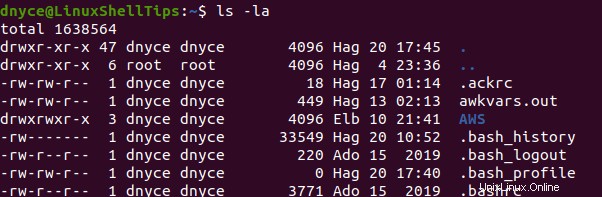
ご覧のとおり、他にもいくつかのbashファイルが並んでいます。
.bash_profileファイルを編集する
nanoを使用する エディターでこのファイルを再度開いて、編集を開始できるようにします。
$ nano .bash_profile
新しく作成した.bash_profileにデータを入力します いくつかのコードを含むファイル。このチュートリアルを面白くするために、echoコマンドを使用してこのファイルに1行のコードを入力します。
$ echo 'LinuxShellTips tutorial on reloading the .bash_pofile file'
このファイルを保存して、加えられた変更を実装し、nanoエディターを終了します。
加えられた変更を有効にするには、.bash_profileをリロードする必要があります Linuxターミナルからのファイル。このファイルをリロードするには、「ソース」を使用する必要があります 」コマンド。
$ source .bash_profile or $ source ~/.bash_profile
後者のコマンドは、
をリロードする柔軟性を提供しますLinuxホームディレクトリに直接ではなく、別のOS環境パスを使用している場合はファイル。

.bash_profileファイルのカスタマイズ
.bashrcを開いて変更しましょう ls -laから表示したファイル コマンド。
$ nano .bashrc
このファイルの最後に、エコーステートメントを追加します 次の詳細を含む:
echo "This is a bashrc file"
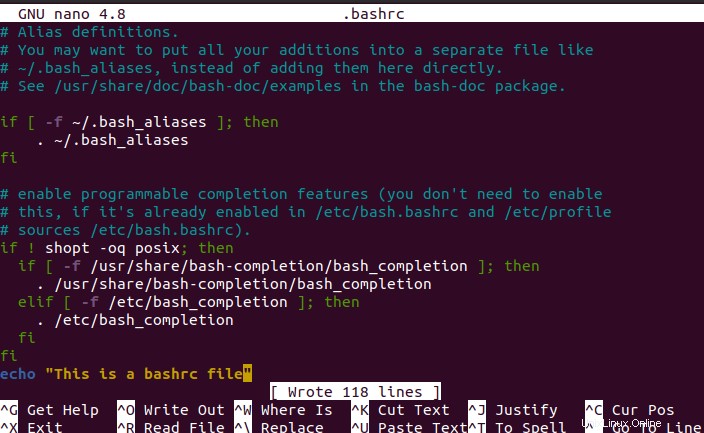
この.bashrcをリンクします .bash_profileへのファイル 以前に作成および変更したファイル。 .bash_profileを再度開きます ファイル。
$ nano .bash_profile
ファイルの最後に、次のコードを追加します。
# Getting aliases and functions
if [-f ~/.bashrc]; then
. ~/.bashrc
fi
.bash_profileの上記のコード ファイルは.bashrcの存在をチェックします ファイルを作成してから、リロードしてみてください。 .bash_profileをリロードしましょう ファイルを作成して結果を確認します。
$ source ~/.bash_profile

.bash_profileが正常にリンクされました および.bashrc ファイルと実行された.bashrc .bash_profileから 。 「これはbashrcファイルです」というフレーズ 」は、新しいターミナルウィンドウを開くたびに表示されます。
.bash_profileを開きます もう一度。
$ nano .bash_profile
次のコードを使用してシステムパス変数を設定およびエクスポートしましょう:
PATH=$PATH:$HOME/.local/bin:$HOME/bin export PATH
ファイルを保存して、nanoエディターを終了します。
ここで、 $ PATHをエコーします コマンドラインからの変数。
$ echo $PATH
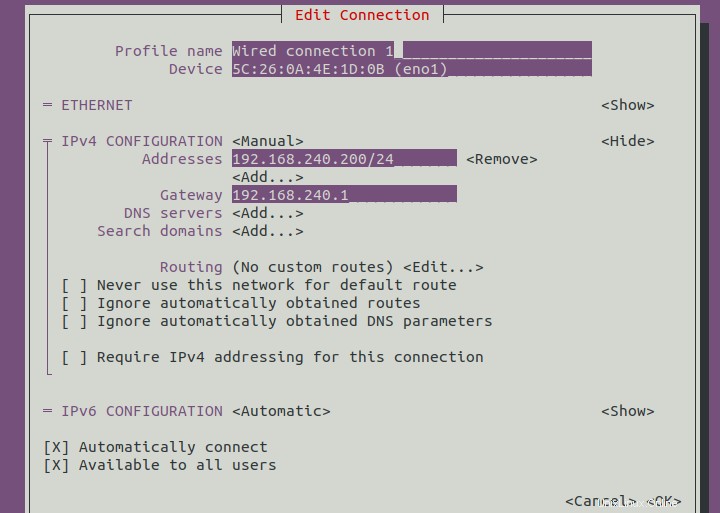
システムパス変数を正常に設定し、echoコマンドからアクセスしました。 。
.bash_profileの使用をマスターする fileは、ウェルカムターミナルメッセージ(これはbashrcファイルです)を作成したり、可変パスを関連付けたりするなど、システムユーザーに柔軟性を与えることができます($ PATH) システムユーザーディレクトリを使用します。深く掘り下げると、さらに多くのことがあります。